Приложение Webex | Управление ролью сурдоперевода на совещании
 Отправить обратную связь?
Отправить обратную связь?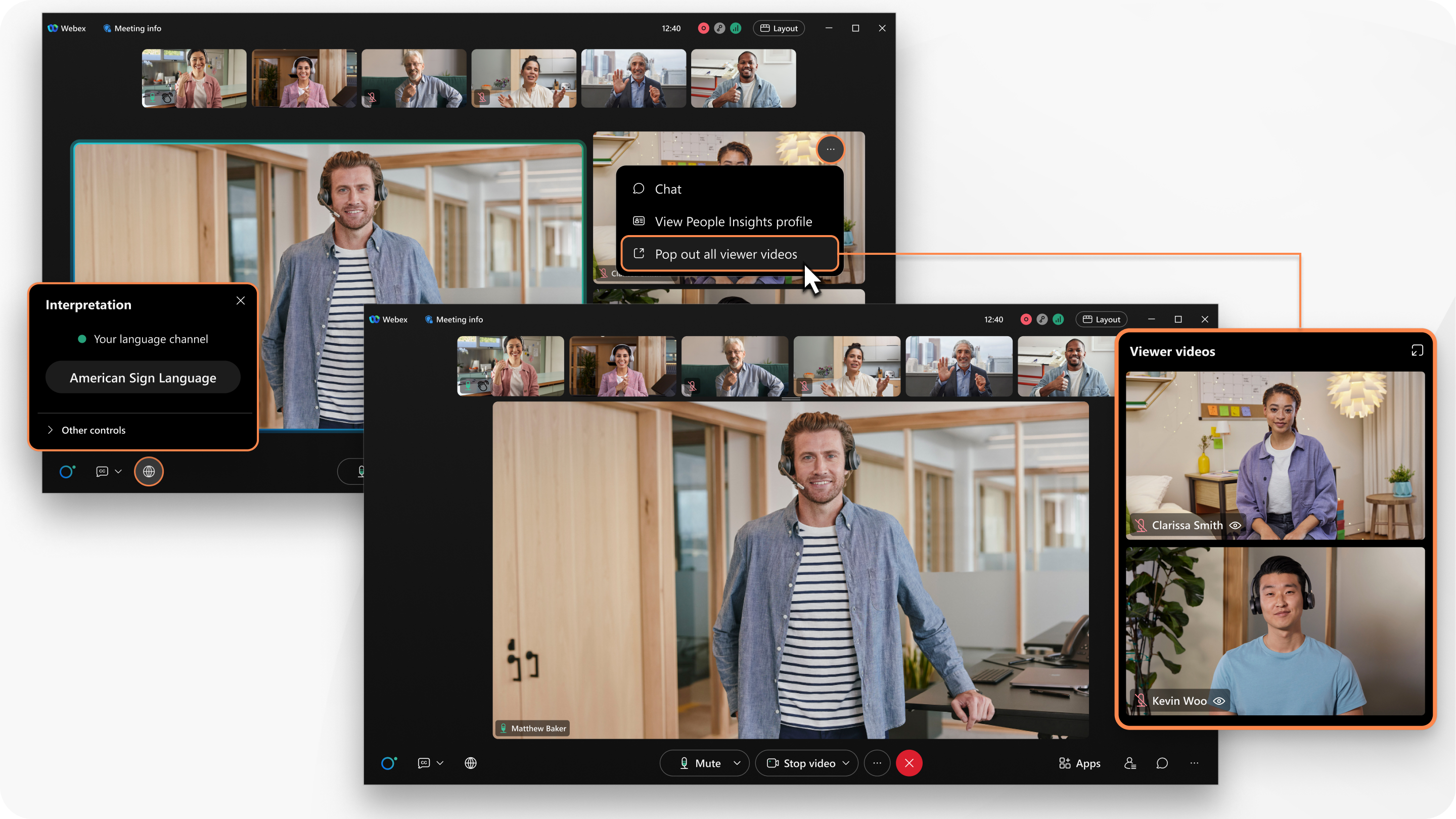
Эта функция доступна на нашей платформе для совещаний в рамках пакета Webex. Узнайте, используется ли платформа совещаний пакета Webex.
Если организатор совещания хочет, чтобы вы предоставили сурдоперево д на совещании, вы получите приглашение на совещание. В сообщении электронной почты содержится информация о присоединении к совещанию . Она информирует вас о том, что вы приглашены в качестве переводчика, а также о том, в какой языковой канал вам назначен.
Если вы являетесь одним из нескольких переводчиков в языковом канале и ожидаете, что вам будет позволено войти, выключите свое видео при присоединении к совещанию. Если видео выключено, эскиз видео отображается над активным выступающим или контентом в совместном доступе, а не на сцене.
| 1 |
Если у вас есть учетная запись Webex, войдите в приложение Webex. Если организатор предварительно назначил вас в качестве сурдопереводчика, вы будете выполнять роль переводчика при присоединении к совещанию. Если у вас есть учетная запись, но вы не вошли в систему, вам не будет назначена роль переводчика при присоединении к совещанию.
|
| 2 |
Когда будете готовы начать перевод, присоединитесь к совещанию и включите видео . Все участники, просматривающие ваш языковой канал, отображаются в вашем представлении "Сцена" справа от активного выступающего или контента в совместном доступе. Это упрощает просмотр того, для кого вы выполняете перевод. Видео со зрителями отображаются на сцене только для переводчиков. У этих участников на эскизе видео рядом с их именами отображается индикатор ( Участники, выбравшие ваш канал языка жестов, будут видеть ваше видео на сцене при включении вашего видео. Все остальные участники видят ваше видео вместе с эскизами видео других участников. |
| 3 |
(Необязательно) Переместите видео зрителей и переводчиков (у которых видео включено) в плавающее окно, которое можно изменить или переместить. Для этого наведите указатель мыши на одно из его видео и щелкните Развернуть все видео просматривающих пользователей. |
| 4 |
Когда вы закончите перевод или когда следующий переводчик будет готов и вы увидите его видео на сцене, выключите свое видео. |
| 1 |
Если у вас есть учетная запись Webex, войдите в приложение Webex. Если организатор предварительно назначил вас в качестве сурдопереводчика, вы будете выполнять роль переводчика при присоединении к совещанию. Если у вас есть учетная запись, но вы не вошли в систему, вам не будет назначена роль переводчика при присоединении к совещанию.
|
| 2 |
Когда будете готовы начать перевод, присоединитесь к совещанию и включите видео . У всех участников, просматривающих языковой канал, на эскизе видео рядом с их именами отображается индикатор (
|
| 3 |
Когда вы закончите перевод или когда следующий переводчик будет готов и вы увидите его видео на сцене, выключите свое видео. |



